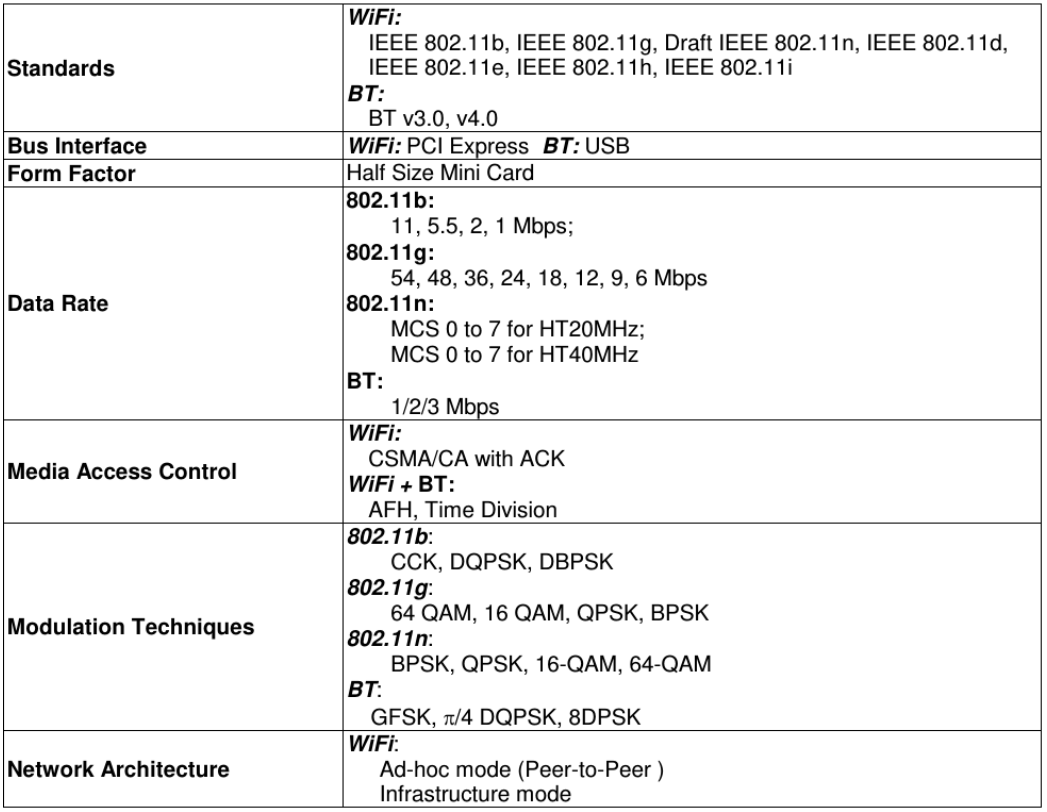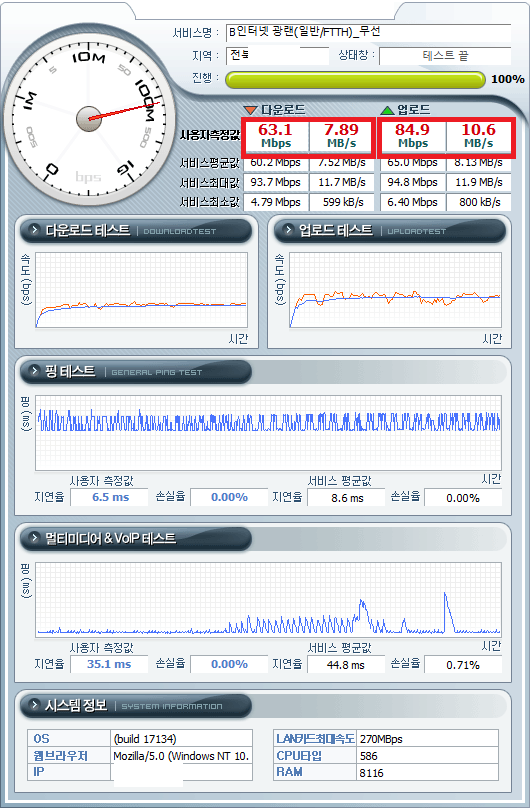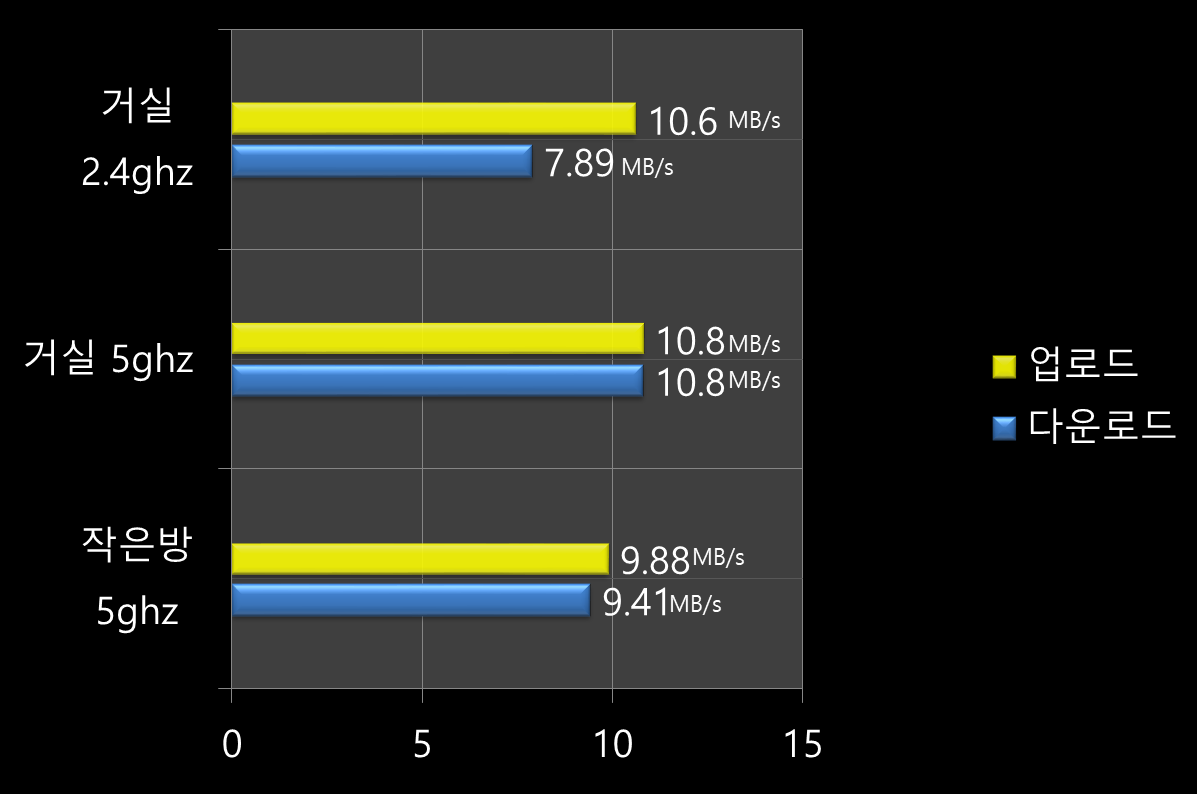벤큐 모니터 EW2780 후기
기존에 쓰던 벤큐 2775는 VESA홀이 없는 저가형 제품이라
스탠드 밑에 두꺼운 책을 쌓아놓고 썼습니다.
거북목이 심해져서 불편하여 모니터암을 구매하며
암 장착에 용이한 VESA 홀이 있는 제품을 찾아보던중
이번에도 벤큐 제품 선택하게됐습니다.
20년 5월 연휴 마지막날 모니터와 암 한 번에 구매 했는데
모니터는 2일 만에오고 암은 5일 만에 배송됐습니다 ㅠ
원 표시는 박스가 찍혀있길래 표시 해두었습니다.
박스 정면 우측 상단에 있는 QR코드는 2780 상세 페이지 주소 입니다.
기기 스펙 등등
상세 스펙
박스 뒷면
박스 측면 QR코드 옆 살짝 찍힘
손잡이 박스 파손
개봉전 주의 사항입니다.
왜 날개 만나는 부분 스티커가 울어있는지는 모르겠습니다..
상단 개봉후 꺼내는 방법이 그림으로 표시되어있습니다.
구성품.
스탠드
스탠드 본체 연결부분, 220V 전원선, HDMI 선, 전원 어댑터, 설명서
일단 제품 조립을 위해 선과 어댑터는 옆에 두고,
어댑터 전원선 연결 부분입니다. 2775는 3구 둥근 커넥터던데(노트북, 모니터 등등)
2780은 3각 커넥터입니다. ( PC파워 등등)
전원 어댑터 스펙입니다.
설명서 봉투에 있는 설명서, 워런티카드, 소프트웨어 CD입니다.
보증기간을 확인하세요
구성품 표시와 주의사항이 나와있습니다.
설치 방법
퀵스타터 가이드 마지막에 나와있는 QR코드도 공식 홈페이지 주소입니다.
당시 사진 촬영 할 때 모니터암이 안와서 스탠드장착하고 3일 썼었습니다.
요 부분을 밑 사진과 같이 장착하고 나사를 조여주고 클립을 내려줍니다.
왼쪽엔 잘려서 안보이는데 우측 홈과 같은 위치에 홈이있습니다.
그 쪽에 손을 넣어 꺼내면됩니다.
모니터 하단 좌측 부분 모델명 등등
모니터 하단 우측 부분 버튼
조심해서 비닐에서 꺼낸 후 액정에 기스 생기지않게 조심스럽게 놔둡니다.
미리 조립했던 스탠드 결합부분을 장착하고
나사를 조여줍니다. 스프링이 있지만 천천히 조심해서 조여주는게 좋을듯합니다.
바로 monitor.co.kr 접속해서 테스트 후 찍은 사진입니다.
2775는 좌측 최하단에 불량화소 7개 있었는데 윈도우 버튼에 가려지고, 교환 받기 귀찮아 그냥 사용했습니다.
이번엔 불량화소는 없었는데
제가 보기엔 빛샘? 멍?이 심해보여
5월 8일 1588-3866 전화 후 안내 받고 서비스 접수하니 몇시간 뒤에 전화와서는
'어두울때 테스트하면 안된다, 다른 사물에 빛이 비쳐서 그렇게 보이는 것, 밝은 환경에서 사진 찍어 보내라'
?????? 무튼 밝은 환경에서 다시 찍어 보내니
불량 아니랍니다... 잘못 알고 계신듯하니 빛샘과 멍에대한 설명자료를 제 메일로 보내주시고, 접수 취소하신다길래 알겠다하고 통화 종료했습니다.
그 후 글 작성하는 5월 27일 현재 까지 메일은 오지않았으며, 5월 11일에 뜬금없이 벤큐 고객센터 번호로 접수되었고 CJ대한통운 택배사에서 방문하여 수거할 예정이라고 문자가옵니다.
뭐 실수겠거니 하고 넘겼는데 다음날 제 자택 담당 대한통운 기사님이 전화오셔서 사정 설명하고 수거하러 안오셔도 된다고 말씀드렸습니다.
....? 그 이후 전화도 문자도 메일도 없습니다.
여러분이 보시기엔 어떠신가요?
총평은
일단
2775에 비해
제품 상하좌우, 어댑터 발열이 많이 줄어들었습니다.
2775는 초기부터 발열이 심했는데 이건 아주 살짝 열이있을뿐 뜨거운건 아니고,
스피커도 2775에 비해 엄청 좋아졌습니다.
2775 스피커는 저렴한 티가 많이 나고 볼륨을 중간에서 올릴수록 음이 찢어지는 듯한 느낌을 받았는데
이번 2780은 그런것도 없고 중저가 음질입니다.
하지만,
A/S 및 사후처리는 되게 아쉽네요
벤큐 선택한 이유가 타사에 비해 무결점 모델 불량화소 1개 이상일 때 교환이길래 선택한건데,,
마침 후기 이벤트 중이고, 문화상품권과 제품증정 이벤트가 있길래 둘 다 신청은 할겁니다.안될가능성이 높겠지만요 ㅋㅋㅋㅋㅋㅋㅋ메일에 관련된것 피드백이 만약 온다면 블로그에도 업데이트 하겠습니다.
직접 구매 후 남기는 후기입니다.
읽어주셔서 감사합니다. 하트, 구독 해주시면 감사하겠습니다.
'IT' 카테고리의 다른 글
| synology 2020 신제품 관련(Feat.대만 본사 직원 피셜) (0) | 2019.10.02 |
|---|---|
| mini pcie 규격 랜카드 어디까지 업그레이드될까? (2) | 2019.08.24 |
| 노트북, 데스크탑 써멀컴파운드 재도포 (0) | 2019.08.23 |
| 넷북(MSI-U100)무선랜카드 한성노트북(P54-GA820)에 이식하기 (0) | 2019.08.19 |